
Una dintre caracteristicile cele mai impresionante ale sistemului de operare mobil Windows Phone este personalizarea desktop-ului. În acest sistem de operare, puteți să fixați ușor, să deconectați, să mutați și să editați scurtăturile oricărei aplicații.
Astăzi vom spune celor nou-veniți de pe Windows Phone cum să mutați corect, să editați și să ștergeți, de asemenea, comenzile rapide de pe aplicațiile de pe ecranul de pornire.
Modificarea dimensiunii plăcilor
În primul rând, să examinăm modul în care Windows Phone ajustează dimensiunea ecranelor inițiale. Pentru a intra în modul de editare, apăsați și țineți apăsat țigla, dimensiunea căreia doriți să o modificați, aproximativ două sau trei secunde. Placile vor fi evidențiate și mutate în prim plan, iar imaginile instrumentelor de editare vor apărea în colțurile superioare și inferioare din dreapta.
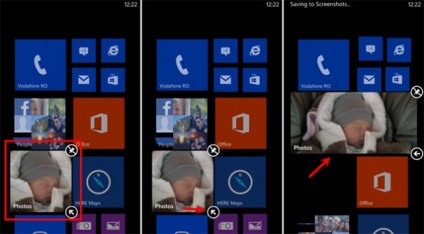
Pentru a modifica dimensiunea plăcilor, faceți clic pe butonul săgeată. Pentru a seta o dimensiune arbitrară, desigur, nu funcționează, deoarece aceasta ar încălca toată armonia. În funcție de dimensiunea actuală a plăcii, aceasta poate fi făcută fie mică, medie sau largă. Alte plăci de pornire a ecranului sunt reconstruite automat.
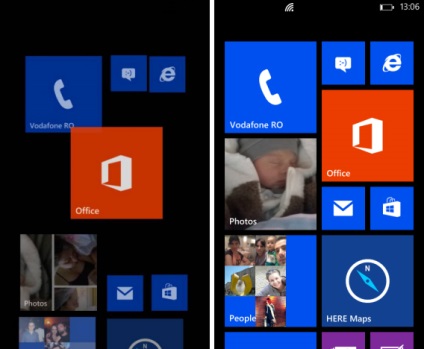
Excepții sunt plăcile doar pentru acele aplicații pentru care dimensiunea a fost predeterminată de dezvoltator. De regulă, pentru aceste programe sunt disponibile numai două moduri de modificare a mărimii plăcilor - mici și medii. După ce ați determinat dimensiunea, puteți să părăsiți modul de editare făcând clic pe butonul Start sau oriunde în ecranul de pornire.
Cum să mutați o placă
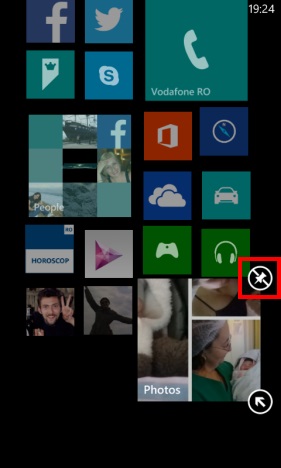
În Windows Phone 8, puteți plasa dale pe ecranul de declanșare după cum doriți. Ca și în cazul redimensionării, trebuie să apăsați și să țineți apăsat țigla timp de câteva clipe, iar apoi, când se evidențiază, glisați-o doar la destinația de care aveți nevoie. Restul plăcilor va fi reconstruit automat.
Apropo, puteți trage grupuri întregi de gresie, selectând anterior fiecare separat. Pentru a ieși din modul de editare, dați din nou clic pe butonul Start sau pe zona goală a ecranului de pornire.
Cum să eliminați plăcile
Poate că îndepărtarea plăcilor este cea mai simplă acțiune.
Comanda rapidă a aplicației este ștearsă după cum urmează: țineți țigla în stare presată pentru câteva secunde și după ce apar instrumentele de editare, pe care le-am menționat mai sus, faceți clic pe imaginea instrumentului "Scoateți".
Când această acțiune este efectuată, placa va fi ștearsă. Ieșirea din modul de editare este exact aceeași ca în cele două instrucțiuni anterioare.
Articole similare
Trimiteți-le prietenilor: